新規記事の投稿を行うことで、非表示にすることが可能です。
2019年02月21日
Galaxy日本語入力の辞書登録のやり方
対象機種は、Galaxy Feel2(SC-02L)で、Androidのバージョンは8.1.0です。
IMEは、Galaxy日本語入力というもののようです。
なかなか、それらしいメニューが見つからなくて、けっこう苦労しました。
結論を簡単に言うと「よく使うフレーズ」というのが辞書登録に該当するので、そこで登録します。
以下、「よく使うフレーズ」に登録する手順です。
1)キーボードの右上にある[歯車アイコン]をタップします。
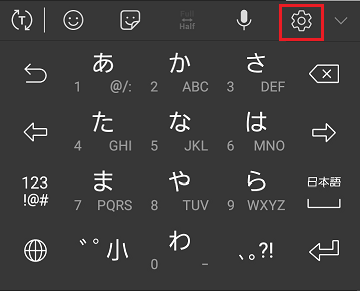
2)[スマート入力]をタップします。

3)「よく使うフレーズ」の右上の[追加]をタップします。
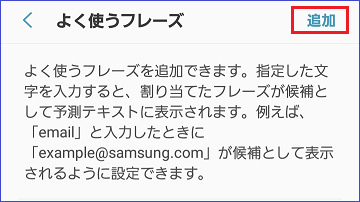
4)「入力文字」と「変換フレーズ」を入力します。
例えば、「ぽん」と入力して「ぽん太親父」に変換させる場合は、
変換フレーズ:ぽん太親父

以上です。
分かってみると簡単で分かりやすいですね。
2019年02月19日
アプリ起動時に「使用可能なサウンドデバイスが見つかりません」となったときは
そんなときに試してみて欲しいのが、パソコンのヘッドホン・スピーカーなどの端子を差すところに、イヤホン・ヘッドホン・スピーカーのいずれかを差してみることです。
壊れて音が出なくなったものでも大丈夫だと思います。(たぶん)
以前、YouTubeでエラーが出て見れないという現象が起きていたことがありました。
YouTubeのときも、パソコンにイヤホンを差してやると、エラーが出なくなりました。
(現在はイヤホンなどを差さなくてもエラーになりません)
YouTube エラーが発生して見れないときは:
おそらく、この手のエラーが出るアプリやネット上のサービスは、音を出す機能のあるものだと思います。
それで、起動時にサウンドデバイス(イヤホンなどの音を出す機器)が接続されているか、あるいは正常に動作しているかチェックするようになっているのだと考えられます。
とりあえず、イヤホンなどを差すだけで簡単ですので、一度これを試してみてください。
それでダメな場合は、以下の手順でサウンドデバイスの設定やエラーなどを、確認することになります。
(Windows10の場合です)
1)[スタート]メニューまたは、右下の[通知]の中のWindowsの設定(歯車アイコン)をクリックして開きます。
2)「デバイス」をクリックして開きます。

3)「サウンドの設定」クリックして開きます。

4)「サウンドデバイスを管理する」、「サウンドコントロールパネル」を確認して、「トラブルシューティング」を試してみてください。

2019年02月13日
久しぶりに届いた[LINE緊急問題]メールは進化していた
1回目 2017年12月11日
[LINE] 問題報告メールは偽物で、パスワードを盗もうとするものです
2回目 2018年09月04日
LINEからの「【緊急報告】重要なお知らせ」メールは偽物で危険です
ぽつりぽつりと、忘れたころに届く感じです。
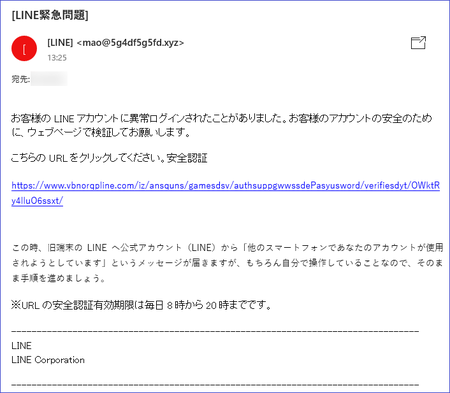
今回のメール文はこちら ↓
こちらのURLをクリックしてください。安全認証
https://www.vbnorqpline.com/iz/ansquns/gamesdsv/authsuppg〜〜
この時、旧端末のLINEへ公式アカウント(LINE)から「他のスマートフォンであなたのアカウントが使用されようとしています」というメッセージが届きますが、もちろん自分で操作していることなので、そのまま手順を進めましょう。
※URLの安全認証有効期限は毎日8時から20時までです。
--------------------------------------------------------------------------------
LINE
LINE Corporation
--------------------------------------------------------------------------------
異常ログインがあったため、安全認証をうながすという内容にしては、全体的にリラックスした文章になっていますが、過去2回の文章と比べると、日本語が少し上達しているのが分かります。
どこかの翻訳サイトで翻訳しているのだろうなと思っていましたが、Google翻訳などは翻訳精度が改善されてきているので、その成果なのかもしれません。
差出人のメールアドレスは相変わらずで、LINE公式からのメールとは、とうてい思えません。
一番進化しているのは、メール文の中のリンクURLです。
文章中に見えているURLは「https//〜〜」で始まるセキュアなURLでも、実際のリンク先URLは「http//〜〜」となっているのが、これまでの詐欺メールの特徴でした。
ところが、今回のメールは実際のリンク先も「https//〜〜」で始まるセキュアなURLになっています。
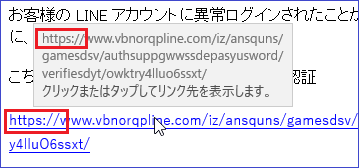
「https//〜〜」で始まるURLのサイトは、通信内容が暗号化されるため、第三者が通信内容をのぞき見ることができませんが、そのサイトの運営者は通信内容(入力されたパスワードなど)を見ることができるのかもしれません。
加えて、httpは誰でも無料で取得できるらしいです。
これからは、実際のリンク先が「https//〜〜」になっているからといって、詐欺メールじゃないという判断は、してはいけないということになります。
気を付けることにしましょう。
Windows10 Ver.1809の更新は1時間15分程度かかりました
更新にかかった時間は、思ったより長くて約1時間15分。
これから更新する人は、参考にしていただければと思います。
ついでに、まだ更新のためのメッセージが出ていないパソコンでも更新しておこうと思い、「Windows10更新アシスタント」を起動してみました。
このWindows10更新アシスタントですが、いつの間にかデスクトップにアイコンができていたもので、最初に更新したパソコンには、そのアイコンがありません。
理由は分かりませんが、ひょっとしたら32bit版にのみインストールされるものかもしれません。
Windows10更新アシスタントを起動してみたところ、「すでに最新版ですよ」みたいな表示になっていました。
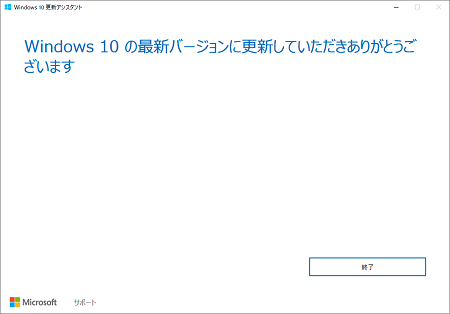
ちょっと変だなと思い、念のため[Windows10の設定]から[更新とセキュリティ]を開いてみました。
すると、やはりいろいろと更新が貯まっていました。
そういえば、Windows10更新アシスタントは全然使っていませんでしたが、ひょっとして機能していないのかも。
Windows10、バージョン1809の機能更新プログラムのダウンロードが自動的に始まっているので、そのまま様子をみます。
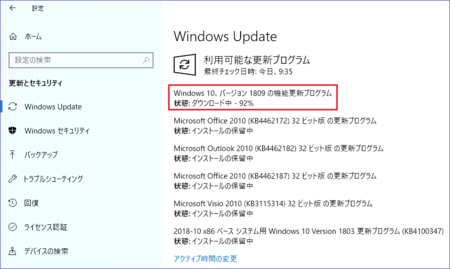
しばらくすると、「ダウンロード中」が「インストール中」に変わります。
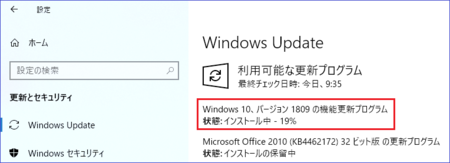
さらにそのまま放置していると、いつもの「更新のため再起動してください」のメッセージが表示され、しばらく時間がかかったあと、更新が完了しました。
Windows10更新アシスタントが機能していないのは謎ですが、Windows10更新アシスタントを利用している人は、[Windows10の設定]から[更新とセキュリティ]で、更新を確認してみてください。
ひょっとしたら、私のパソコンと同じように更新が貯まっているかもしれません。
2019年02月07日
他のブログで使用中のGoogle AdSenseアカウントをBloggerの収益に登録する
Blogger で Google アドセンスを貼る方法は少し悩むかもしれません
BloggerはGoogleが運営するブログサービスのため、ブログ管理メニューの中の「収益」ページから、簡単にGoogle AdSenseに登録できて、適切な場所に自動的に広告を配置してくれるようになっています。
ただし、そのページにあるのは[AdSenseに登録]ボタンであって、以前このボタンをクリックしたときには、AsSenseの新規登録ページしかなかったと思います。(たぶん)
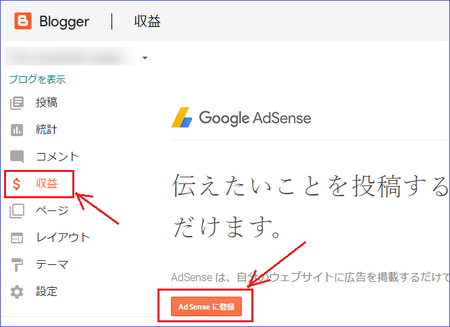
すでに他のブログでGoogle AdSenseを利用している人は、また新らしく別にGoogle AdSenseに登録することはできないし、その必要もないですから、[AdSenseに登録]ボタンは使えなかったはずです。
これが、どうやら今は変わったようです。
これに気付いたのは、以前に[AdSenseに登録]ボタンをクリックしてみたことと、その先に新規登録ページしかなかったことをすっかり忘れていて、ひょっとしたら「AdSenseに登録」の意味が、「すでに利用中のAdSenseアカウントに、このブログを登録する」という意味なのかもと思ったのが、きっかけでした。
試しに[AdSenseに登録]ボタンをクリックしてみたら、あっさりと利用中のAdSenseアカウントが登録できてしまいました。
以下、その手順です。
1)[AdSenseに登録]ボタンをクリックすると、「アカウントの選択」が開きます。
上段にAdSenseに登録しているGoogleアカウントが表示され、下段に「別のアカウントを使用」が表示されるので、上段のGoogleアカウントをクリックします。
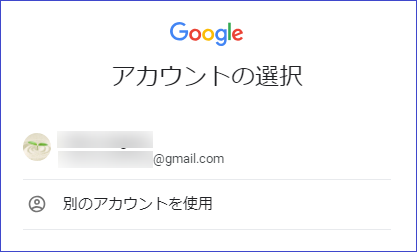
2)「Google AdSense |お申し込み」が開きます。
「ホストアカウントとAdSenseアカウントを簡単な設定でリンクできます。」と書いてあります。
これの意味がちょっと分かりにくいのですが、ホストアカウントがGoogleアカウントのことで、利用中のAdSenseアカウントを意味し、それをBloggerの「収益」にリンクできるという意味じゃないかと思います。
[関連付けを承認]ボタンをクリックします。
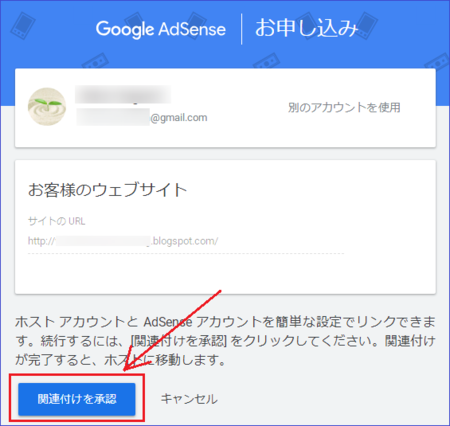
この解釈が合っているか自信ないですが、[関連付けを承認]ボタンをクリックすると、利用中のAdSenseページが開くので、うまくいっているはずです。
3)「ブログのテンプレートにAdSenseウィジェットが追加されました。」と表示されます。
[次へ]ボタンをクリックします。
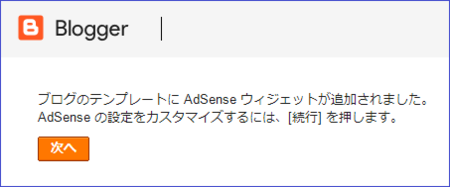
4)「AdSense広告表示設定」が開きます。
すでに、推奨の状態で設定済みになっていて、特に変更する必要がなければそのままでOKです。
どこか変更したいところがあれば、変更すると右上の[設定を保存]ボタンが有効になるので、クリックして、設定の変更を保存できます。
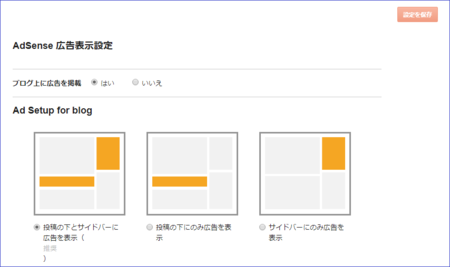
しばらくしてブログを表示して確認してみると、広告が表示されていました。
ただし、広告が表示されるまでは、少し時間がかかっていたと思います。
AdSenseのページで、広告枠を自分で選んで、そのコードをサイドバーなどのガジェットに設定したり、HTMLを編集して広告を表示させるのもいいですが、今回の方法はBloggerの機能で自動的に推奨の場所に表示してくれるので、こちらの方がよさそうです。
2019年02月04日
Amazonからの[緊急の通知] は偽物です。お気を付けください。
「 [緊急の通知] Amazoneプライムのお支払いにご指定のクレジットカード有効期限が切れています!」のタイトルで受信しました。
差出人は、「"Amazon更新する <denglu04@s70.coreserver.jp>」となっています。
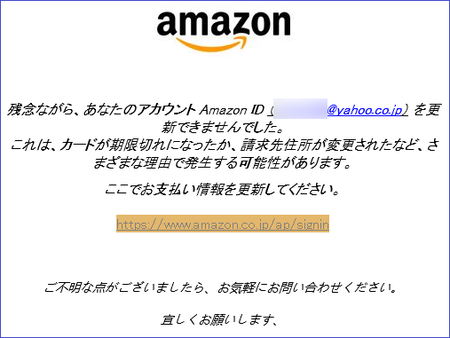
メール文は、以下のとおりです。
−−−−−−−−−−−−−−−−−−−−−−−−−−−−−−−−−−−−−−−−−−−
残念ながら、あなたのアカウント Amazon ID (○○○○@yahoo.co.jp) を更新できませんでした。
これは、カードが期限切れになったか、請求先住所が変更されたなど、さまざまな理由で発生する可能性があります。
ここでお支払い情報を更新してください。
https://www.amazon.co.jp/ap/signin
ご不明な点がございましたら、お気軽にお問い合わせください。
宜しくお願いします、
−−−−−−−−−−−−−−−−−−−−−−−−−−−−−−−−−−−−−−−−−−−
私はAmazonフライム会員になっているので、クレジットカードの更新ができていなかったかな?と思って、クレジットカードを確認してみましたが、まだ期限切れにはなっていません。
Amazon側のシステムの不具合かな?とも考えましたが、このメールはよく見るといろいろとおかしな点があったので、フィッシングメール(詐欺メール)だなと分かりました。
この手のメールのおかしな点をここで書くのは、送信者に勉強させることになるかもしれないので、これまではあまり書かないようにしてきましたが、おそらく送信者がここを読むことはないだろうし、見たとしても日本語は理解できないと思うので、書いてみることにします。
おかしな点は、以下のとおりです。
間違ってクリックしないように、URLの最初の部分は全角文字に変えてあります。
1)メールタイトルの「Amazoneプライム」は、正しくは「Amazonプライム」。
2)更新ページのURLは、「https://www.amazon.co.jp/ap/signin」となっているが、実際のリンク先は「http://www.amazone-info.net/」になっている。
(メール分のURL部分にマウスカーソルをのせると、実際のリンク先が下部に表示されるので、このことが分かります)
3)いきなり「残念ながら」で始まり、読点「、」で終わる文章。
4)メールアプリで表示される宛先(私のメールアドレス)のドメイン部分(@より後ろの部分)が表示されていない。
5)送信者のメールアドレスが、どうみてもAmazonのものではない。
一見よくできた詐欺メールで、危うく信じてしまいそうですが、よく見るとおかしな点がいろいろ見つかります。
あわててリンク先をクリックして、クレジットカード情報、ID(メールアドレス)やパスワードを入力してしまわないように、気を付けてください。
2019年02月03日
モバイルバッテリーは持ち歩くものだろうけど、家の中で使っています
必要ないと思っていたモバイルバッテリーを、ひょんなことから買うことになってしまいました。
買うことになった理由は、かなりどうでもいいものなので省略しますが、なぜか持ち歩くことはなく、家の中で活躍中です。
性能はともかく、見た目と価格で選びました。
スマホやゲーム機などに充電するためのUSBポートが3つ付いているので、同時に3台充電することができ、急速充電にも対応しています。
LEDライトも付いているし、バッテリー残量も分かりやすく表示されて、なかなか使い勝手がいいです。
モバイルバッテリーと言うくらいなので、基本的には外出時に持ち歩くものなのだと思います。
モバイルバッテリーを持ち歩いていれば、いつでも充電できる安心感があるので、スマートホンのバッテリー残量がかなり少なくなるまで使うことができます。
こういった使い方ができれば、スマートホンに使われているリチウムイオンバッテリーの充電回数が多いほど劣化しやすい性質を考えると、バッテリーを長持ちさせられるということにもなります。
なのに持ち歩いていないのは、かなりコンパクトだとは思うのですが、それでもちょっとだけ、かさばるし、重いし、そこまで必要に迫られていないからです。
(だったら買わなきゃいいという話しですが・・・)
結局、今のところは自宅内で活躍しています。
家庭内では、家族のスマートホン、ゲーム機をコンセントから充電しますが、そのコンセントもいろいろな電化製品が占有していて、空きが少ないです。
延長コードなどでタコ足配線にすると、もう少し余裕ができますが、邪魔になるということもあります。
空いているコンセントで、家族の誰かがスマホやゲーム機を充電していると、自分のスマートホンのバッテリー残量が少なくても、コンセントが空くのを待つこともしばしば。
そう、この状況がモバイルバッテリーを活躍させることになりました。
コンセントに空きがないときは、モバイルバッテリーから充電すればいいのです。
しかも、今回買ったものは一度に3台充電できて、超便利です。
モバイルバッテリーは、コンセントが不足している家庭内でも、役に立つものなのですね。
モバイルバッテリー USB出力3個(Amazonでの検索結果)
モバイルバッテリー USB出力3個(楽天市場での検索結果)
私の使っているスマートホンは、バッテリー容量が少なめなので、このモバイルバッテリーを持ち歩きたいという気持ちも出てきています。
でも、家にあると便利ということになると、家に置いておいてほしいとも言われます。
もう一つ買おうかな。
【2019.12.4追記】
買ったモバイルバッテリーは、数回は正常に充電できたのですが、その後スマートホンなどを充電しようとすると、数分でモバイルバッテリーの電源が落ちてしまうようになり、充電できなくなりました。
電源が落ちた状態のモバイルバッテリーを充電すると、すぐに復活して他の機器に充電できそうな状態になりますが、やはりすぐに電源が落ちてしまいます。
レビューを見てみると、他にもいろいろ不具合が出ているようでしたので、この製品へのリンクを削除しました。
モバイルバッテリーは、少し価格が高くても、信頼できるメーカーのものを選ぶことをお勧めします。
2019年02月01日
Bloggerにアップロードした画像を削除する方法
Bloggerはデータ使用容量の制限がほぼ無いので、いらなくなる画像はアップロードしたまま残しておいてもよさそうですが、今回はかなりの数の画像を差し替えることになるので、やはり削除しておきたいところです。
ところが、削除しようとBloggerのメニューをあちこち探してみても、それらしいものが見つかりません。
画像をアップロードするページにも、これまでにアップロードした画像は表示されませんし、直近でアップロードしたものは表示されますが、削除する手段は見つかりませんでした。
さんざん探した結果、アップロードした画像を削除する方法は、Bloggerのヘルプに見つかりました。
ブログへの画像や動画の追加 - Blogger ヘルプ
ヘルプの内容は、ブログ投稿に画像を追加する方法として書かれたものですが、そこに「ブログ内の画像は Google アルバム アーカイブに保存され」と書いてあります。
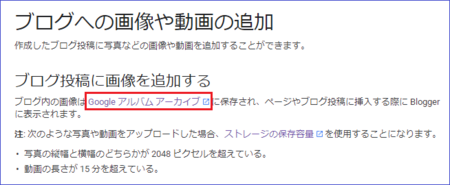
その「Google アルバム アーカイブ」の文字にはリンクが貼ってあるので、クリックするとGoogle アルバム アーカイブが開きます。
そこには、Google+、プローフィール写真に並んで、「Bloggerの写真」というのがありました。
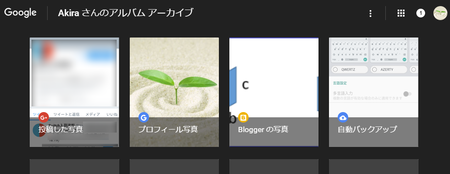
ここまでくれば、あとは簡単です。
1)「Bloggerの写真」をクリックして開くと、これまでBloggerにアップロードした画像がすべて表示されます。
2)その中で削除したい画像をクリックすると、その写真が単独で表示されます。
3)その状態で、右上の[その他のオプション]ボタンをクリックします。
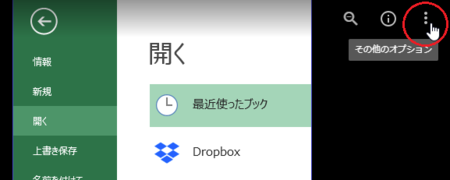
4)開いたメニューの中の「写真を削除」をクリックすれば、画像削除の完了です。
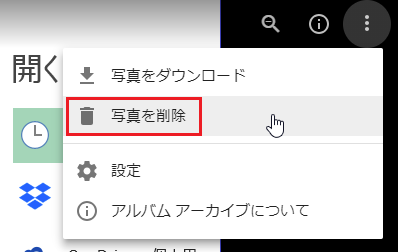
あとは、今後のために「Bloggerの写真」のページをブックマークしておくことにします。
冒頭で「Bloggerはデータ使用容量の制限がほぼ無い」と書きましたが、そのあたりのことが今回参照したヘルプに注意書きとして書かれています。
注: 次のような写真や動画をアップロードした場合、ストレージの保存容量を使用することになります。
・ 写真の縦幅と横幅のどちらかが 2048 ピクセルを超えている。
・ 動画の長さが 15 分を超えている。
注意書きの「ストレージの保存容量」の部分はリンクが貼られているので、クリックするとわかりますが、ストーレージというのは、Google Oneのことです。
Google Oneは、Gmail、Googleドライブ、Googleフォトなどで使っているもので、合計15GBまで無料で使うことができます。
私の場合、Bloggerでかなりの数の画像をアップロードしていますが、2048 ピクセルを超えるような大きな画像は使っていないため、今のところBloggerでのGoogle oneの使用はゼロです。
Google oneの保存容量にBloggerの表示もありません。
ということは、画像は2048 ピクセル以内のものにして、動画も15分以内にすれば、Bloggerは容量制限なしで使えるということになるはずです。
なかなかな太っ腹ですね。
2019年01月27日
Androidスマホ入力時のキー配列で「Y」と「Z」が逆になってしまったときは
こんな感じです。↓
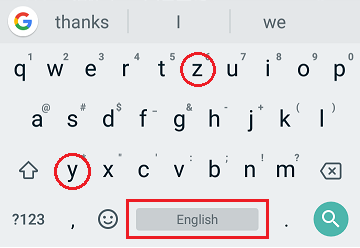
それはおそらく、QWERTZキーボードを使う設定になっているためです。
これを直すためには、まずは上の画像の[English]ボタンをロングタップしてみてください。
下のような「キーボード変更」メニューが開くはずです。
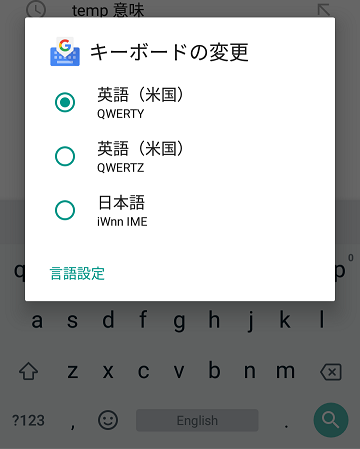
おそらく、真ん中の「QWERTZ」を選んだ状態になっていると思います。
「Y」と「Z」の位置がいつもの状態の英語キーボードを選びたいときは、一番上の「QWERTY」を選びます。
日本語入力モードのキーボードにしたいときは、一番下の「iWnn IME」を選びます。
ただし、「Y」と「Z」が逆になって状態では、このメニューに「QWERTY」がないかもしれません。
そのときは、以下の手順で「QWERTY」キーボードを追加します。
1)「設定」を開きます。
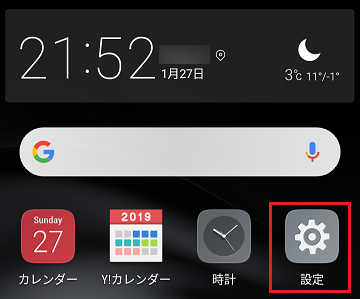
2)「詳細設定」を開きます。
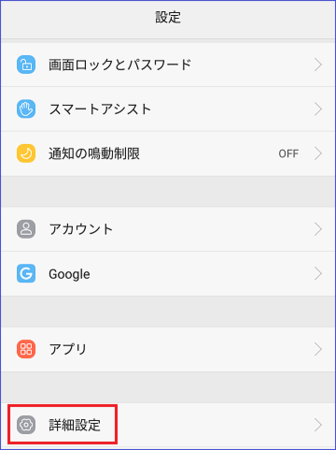
3)「言語と文字入力」を開きます。
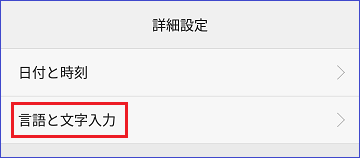
4)「Gboard」を開きます。
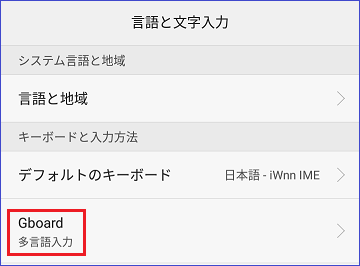
5)「言語」を開きます。
(下の画像では「QWERTY」になっていますが、実際には「QWERTZ」になっているはずです)
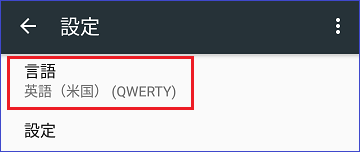
6)「英語(米国)」を開きます。
(ここでも、下の画像では「QWERTY」になっていますが、実際には「QWERTZ」になっているはずです)
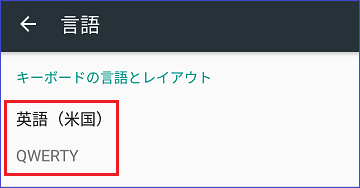
7)何種類かキーボードが表示されると思いますので、その中から「QWERTY」キーボードを探してチェックを入れます。
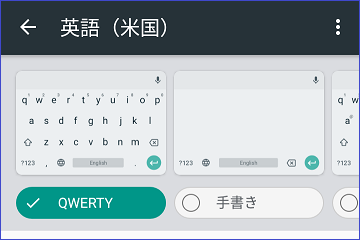
ここで、「QWERTZ」キーボードが不要であれば、チェックを外しておけば、この記事の最初に書いたキーボードの変更に、表示されなくなります。
以上で、作業完了です。
ちなみに、「QWERTY」はクウェルティとかクワーティと読むようです。
私は、この配列を考えた人の名前とかからつけられた名称かなと思っていましたが、そうではないようです。
すでにお分かりかと思いますが、「QWERTY」と「QWERTZ」は、それぞれのキーボードの左上のキーを6つ並べたものなんですね。
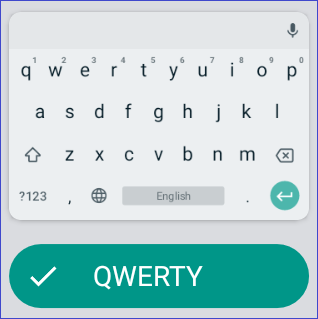
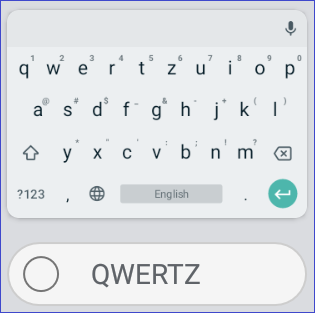
2つを比べてみると、違うのは「Y」と「Z」が逆になっているところだけです。
「QWERTZ」は、中央ヨーロッパ・東ヨーロッパで使われているキー配列で、「Y」よりも「Z」を多用することから、そういう配列になっているそうです。
また、今回Androidのキーボードの種類を見てみると、「PC」というものも用意されていました。
パソコンと同じように、アルファベットの右側にいくつかの記号キーが配置されています。
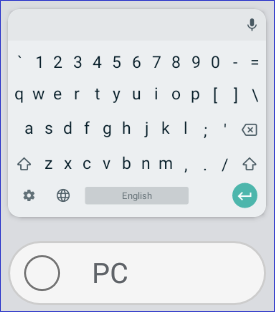
慣れているパソコンと同じというのは良さそうですが、スマホの画面では小さすぎて無理かも。
2019年01月23日
0120-957-947の電話番号は強引にネット回線を変えさせようとするものです
出てしまうと、とても面倒くさいし、下手をすると強引にネット回線を変更されてしまいかねません。
そもそも0120で始まる電話は、ほぼ100%の確率で詐欺か何かしらの勧誘なので、出ないことにしているのですが、たまにそうではない真っ当なところからという場合があるので、厄介です。
できることなら、真っ当な会社は0120の電話番号でかけてこないで欲しいものです。
今回は、かみさんが昼間にその電話に出て、私が帰宅する午後8時ごろにかけなおすように伝えていました。
かみさんが言うには、So-netとauから電話があっとのこと。
(同じ日に、2社から電話があったのか)と思いました。
So-netであれば、NURO光への勧誘かなと思いますが、基本的にSo-netをかたる代理店というやつです。
すでに自分からネットで申し込んで、NURO光に変えているので、そう伝えれば「それでは、さようなら」となるはずです。
auであれば、これもauをかたる代理店で、ネット回線の変更を勧めてくるでしょうけど、NURO光を使っていると伝えれば、引き下がるはずです。
現状でNURO光に勝るものはないのだから。
約束どおり8時に電話は掛かってきました。
0120-957-947の人:「お宅のネット回線でご利用いただいているSo-netの○○と申します。」
私の心の声:(まずはSo-netさんか・・・)
私:お世話になってます。
だいたいこのような感じのやり取りで、会話が始まりました。
0120-957-947の人は、ちゃんと丁寧な話し方で、「So-netの人っぽいな」と感じました。
ところが、話しが進んでいくと、ちょっと様子が変わってきました。
「NURO光はNTTかauの回線を使っていて、その回線利用料として料金を余計に払わされている。」
「それを安くするように、設定を変えることができます。」
というようなことを言い出しました。
これは明らかにウソです。
そんな余計な料金は支払っていませんし・・・。
NURO光に変える前はADSLで、NTTの回線の基本料金も掛かっていましたが、NURO光に変えてからはそれも休止状態になっていて、料金は掛かっていません。
光電話とそのオプションの料金、通話代のことを言っているのかな?とも思いましたが、そういうことではなさそうです。
私の心の声:(なんだよ。ネット回線を変更させる詐欺かぁ。この人はSo-netの人じゃないな。)
私:「失礼ですが、あなたはSo-netの人じゃないですよね。」
0120-957-947の人:「そうですよ。最初に申し上げましたとおり、auの者です。」
私:「えっ? So-netって言いましたよね。」
0120-957-947の人:「いいえ、auと言いました。」
私の心の声:(はいはい。わかりました。どっちでもいいです。)
私:「どちらにしても、料金は今のままでいいです。」
0120-957-947の人:「ええっ!余計なお金払っているままでいいんですかぁ?」
私の心の声:(うわっ。すごいバカにしたようなしゃべり方に変わった。)
私:「はい。今のままでいいです。というか、今のままがいいです。」
0120-957-947の人:「そうですか。それでは、これからも余計に払い続けてください。それでは。」
こんな感じのやり取りでした。
少し腹も立ちますが、ブログの記事ネタになるなと、ちょっとうれしい不謹慎な気持ちもあります。
そういえば、かみさんが言っていたauの人は、どうやら同じ人だったということのようです。
最近こういうネット回線勧誘の詐欺が多いようです。
電話が掛かってきて、ネット回線の話しをし始めたら、それは100%詐欺だと思って間違いありません。
「100%は言い過ぎじゃないの」と思われるかもしれませんが、絶対に詐欺だと思って、必ずしっかりと断わることが大切です。
もし、ネット回線の変更をしたいのなら、自分からちゃんとしたプロバイダに電話なりネットなりで、申し込めばいいのです。
料金が本当に安くなるとは思えませんし、もし本当に少し安くなったとしても、ネットがつながらない、メールが送信・受信できない、サポートを受けたら高額の請求をされた、みたいなことになってしまっては、目も当てられません。
もう一度書きますが、
電話が掛かってきて、ネット回線の話しをし始めたら、それは100%詐欺です。
お気を付けください。
ちなみに、留守中に掛かってきたこのような電話番号は、ネットで検索するとその会社がどのようなものか、分かる場合が多いです。
今回の「0120-957-947」は、ずいぶんひどいことをしているのが、すぐにわかりました。
電話番号0120957947の詳細情報「株式会社ワールド(ブロードバンド事業)」 - 電話番号検索
口コミの中には、「対応が良かった。」、「回線を変更して良かった。」といったものも見られますが、これは、この会社の人間が書き込んだものとみて間違いないでしょう。
↓ こちらは、サービス提供地域に制限がありますが、おすすめのネット回線です。
